- 如何在Ubuntu中安装Drupal(1)
- 如何在Ubuntu中安装Drupal
- 如何在Mac上安装Drupal
- 如何在CentOS上安装Drupal(1)
- 如何在CentOS上安装Drupal
- Drupal-设置税
- Drupal-设置税(1)
- drupal - TypeScript (1)
- drupal - TypeScript 代码示例
- Drupal-面试问题(1)
- Drupal-面试问题
- Drupal教程
- Drupal教程(1)
- 样式字段 drupal (1)
- Drupal-扩展(1)
- Drupal-扩展
- 讨论Drupal(1)
- 讨论Drupal
- Drupal-概述(1)
- Drupal-概述
- Drupal-主菜单(1)
- Drupal-主菜单
- drupal 8 附加库 (1)
- Drupal-块和区域
- Drupal-块和区域(1)
- drupal 8 获取用户 (1)
- drupal 8 $_GET - PHP (1)
- drupal 到 wordpress - Html (1)
- Drupal-创建页面(1)
📅 最后修改于: 2020-10-25 10:07:40 🧑 作者: Mango
本章提供了Drupal安装的分步过程。在安装Drupal之前,必须满足以下系统要求。
Drupal的系统要求
-
数据库-MySQL 5.1 +
-
Web服务器–
-
WAMP(Windows)
-
LAMP(Linux)
-
XAMP(多平台)
-
MAMP(Macintosh)
-
Nginx的
-
微软IIS
-
-
操作系统-跨平台
-
浏览器支持-IE(Internet Explorer 8 +),Firefox,Google Chrome,Safari,Opera
-
SSL(安全套接字层) -HTTPS需要有效的安全证书
-
PHP兼容性-PHP 5.2+
下载Drupal
步骤1-下载Drupal并从此链接复制到Web服务器-https: //www.drupal.org/project/drupal
步骤2-选择要下载的最新zip文件版本,如下屏幕所示。推荐版本是两个版本的最新稳定版本。
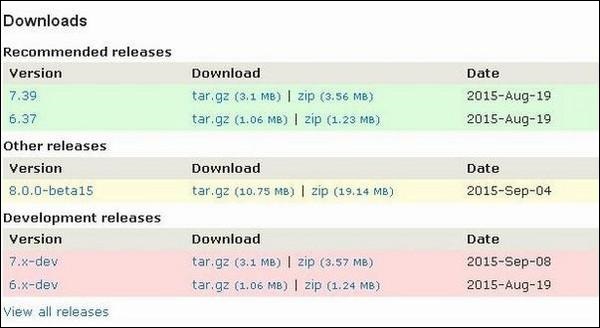
设定精灵
在您的系统上设置Drupal非常容易。以下步骤描述了如何在系统上本地设置Drupal。
步骤1-下载压缩文件并将其解压缩到本地计算机。将文件夹从其当前名称重命名为您选择的任何名称以引用您的站点。
步骤2 -Drupal需要MySQL数据库。使用用户/密码创建一个新的空数据库,供Drupal使用。 (例如,用户为“ root”,密码为“ root”,否则您可以根据自己的选择进行设置)。
步骤3-打开浏览器并导航到Drupal文件路径,您将看到第一个Drupal安装程序屏幕,如下图所示。在我们的例子中,路径为localhost /
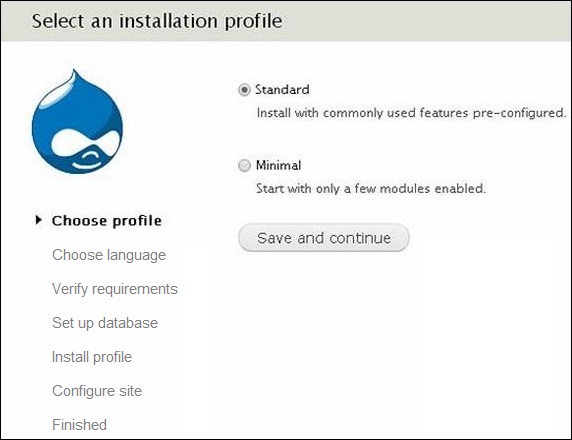
步骤4-选择Drupal网站的默认语言。
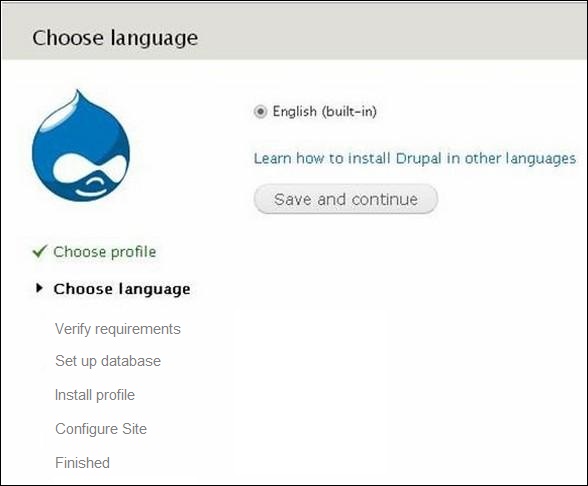
选择语言后,点击保存并继续。
步骤5-转到数据库配置页面。您需要输入将要使用的数据库类型,以及其他详细信息,如下所示。

-
数据库类型-选择数据库类型。默认情况下,它将是MySQL。
-
数据库名称-输入Drupal的数据库名称。
-
数据库用户名-输入MySQL数据库的用户名。
-
数据库密码-输入您为MySQL数据库设置的密码。
当您单击ADVANCED OPTIONS时,您将看到以下屏幕-
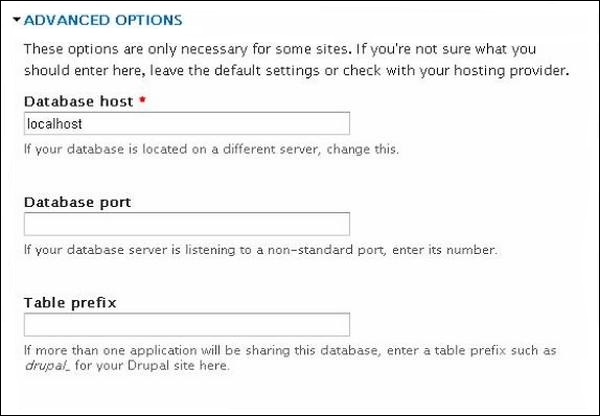
您可以填写数据库的高级选项-
-
数据库主机-输入数据库所在的主机名。
-
数据库端口-输入数据库端口。
-
表前缀-用于在数据库表中添加前缀,这有助于在同一数据库上运行多个站点。
填写所有信息后,单击“保存并继续”按钮。
步骤6-安装过程在您的机器上开始。
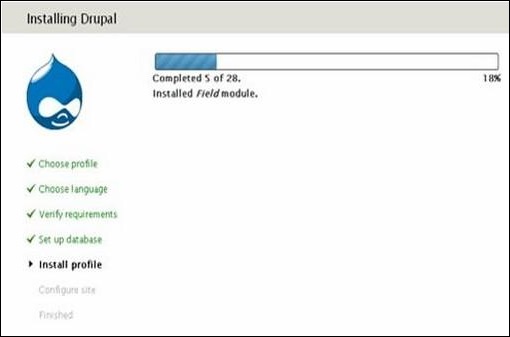
步骤7-配置站点页面出现在屏幕上-

它包含以下字段-
-
站点名称-您要赋予站点的名称。
-
站点电子邮件地址-自动电子邮件将发送到的电子邮件地址。
-
用户名,电子邮件地址和密码-这些都是用于维护帐户的管理详细信息。
您需要输入所有这些字段,然后单击“保存并继续” 。
步骤8-指示您的Drupal安装成功的以下页面将出现在屏幕上。
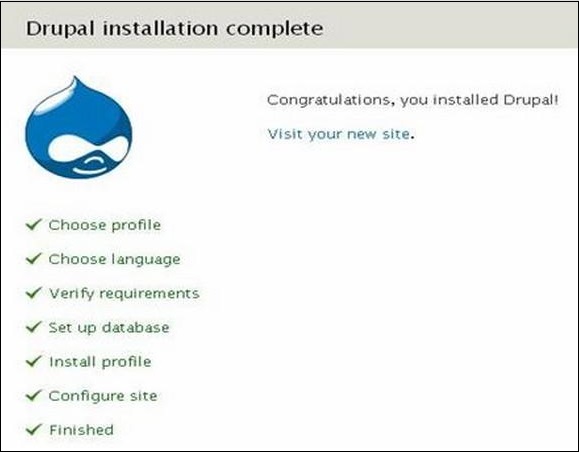
步骤9-如图所示,单击“访问您的新站点”链接。
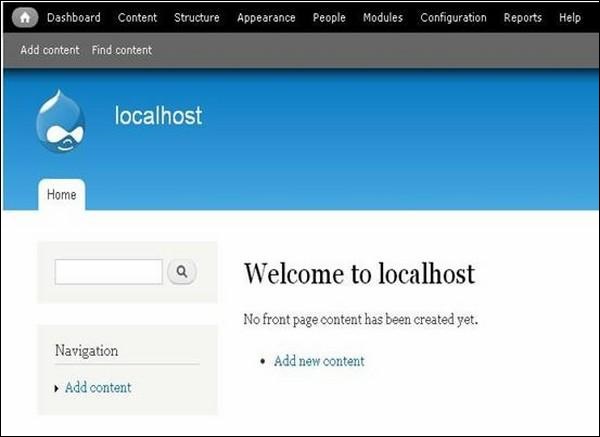
步骤10-最后,如上图所示,新安装的Drupal主页出现在屏幕上。